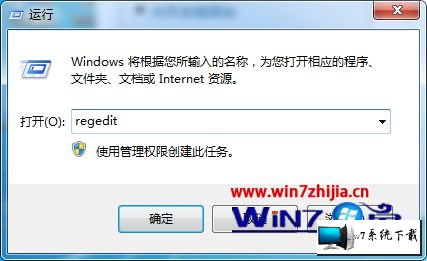现如今,几乎家家户户都有一台电脑,当我们操作win10系统的过程中常常会碰到win10系统鼠标右键点击延迟卡顿的的问题,有什么好的办法去解决win10系统鼠标右键点击延迟卡顿的的问题该怎么处理?虽然解决方法很简单,但是大部分用户不清楚win10系统鼠标右键点击延迟卡顿的的操作方法非常简单,只需要1、使用组合快捷键 win+R键调出运行对话框,然后在打开里边键入regedit,然后按回车键,即可打开注册表; 2、进入win&系统的注册表管理器,我们依次展开位置:HKEY_CLAssEs_RooT\directory\background\shellex\ContextMenuHandlers。之后,除了里面的“new”注册表项目不删除外,其他ContextMenuHandlers下的所有键值都删除掉就可以搞定了。下面雨林木风小编就给用户们分享一下win10系统鼠标右键点击延迟卡顿的的问题处理解决。这一次教程中,雨林木风小编会把具体的详细的步骤告诉大家。

1、使用组合快捷键 win+R键调出运行对话框,然后在打开里边键入regedit,然后按回车键,即可打开注册表;
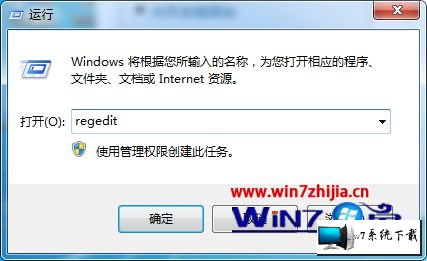
2、进入win&系统的注册表管理器,我们依次展开位置:HKEY_CLAssEs_RooT\directory\background\shellex\ContextMenuHandlers。之后,除了里面的“new”注册表项目不删除外,其他ContextMenuHandlers下的所有键值都删除掉;
3、然后重启电脑以后win10系统鼠标右键点击延迟卡顿完美解决。
关于win10系统鼠标右键点击延迟卡顿如何解决就给大家介绍到这边了,有碰到这样问题的朋友们可以参照上面的方法步骤来进行操作吧。
综上所述,便是win10系统鼠标右键点击延迟卡顿的具体方案了,遇到问题的朋友们不妨跟着小编的方法操作一下吧。